- 系统
- 教程
- 软件
- 安卓
时间:2019-04-06 来源:u小马 访问:次
关于win10操作系统的更新很是烦人,微软有更新推送的时候,默认在后台下载更新补丁。其实保留更新还是很有用的,毕竟官方一直在修复漏洞。但是服务器虚拟机中运行的win10,有时候一些windows 更新补丁,或者更新时自动重启会导致运行的程序被中断,甚至虚拟机崩溃,需要重构。网上也有好多人问关闭windows更新的方法,我也尝试了许多办法。所以在下面说明一下彻底关闭windows update 并且避免其自己启动的方法。当我们重启电脑的时候,烦恼来了。系统提示正在配置windows,请勿关闭计算机!遇到急脾气的人直接断电重启,结果悲剧了,电脑直接瘫痪了。为了避免这种悲剧发生,莺歌就带领大家关闭windows的更新!当然了,不喜欢关闭的可以略过了。反正我是受不了这个更新。如果大家感觉关闭更新对系统没有安全感也可以略过!
很多win10用户来说经常会遇到这样的烦恼,电脑系统会不时的提醒自动更新,而且一等就要等很长时间,而通过手动禁止windows update自带更新服务,往往会出现死灰复燃现象。自己的电脑,竟然做不了主?小编表示不服,今天小编就来分享如何彻底禁止windows自动更新方法,让你彻底摆脱更新烦恼!
一般来说,在提醒自动更新时会有忽略更新的按钮,但通过手动禁止windows update自带更新服务往往会出现死灰复燃的情况,而如果出现误操作点到了更新按钮,动不动就需要等待很久的更新,使用上很不方便。彻底禁止win10自动更新的方法如下:
首先我们关闭更新管理服务进程
1、在此电脑右击点管理。
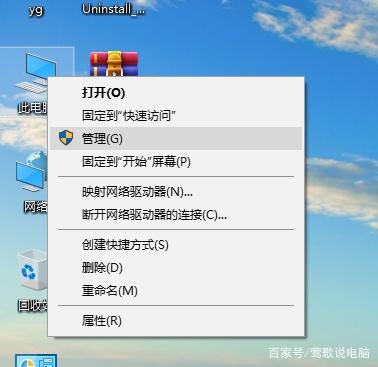
2、在弹出的界面里找到服务。
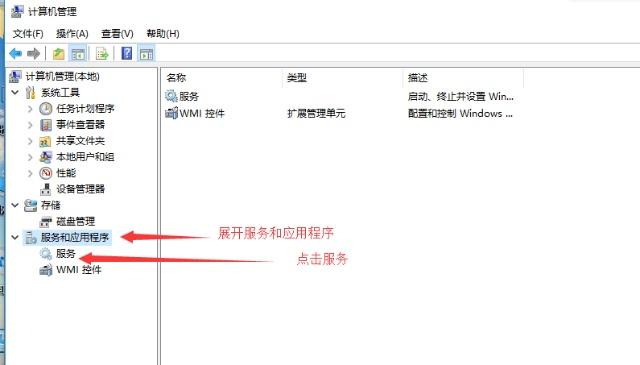
3、在服务界面找到update更新管理进程。
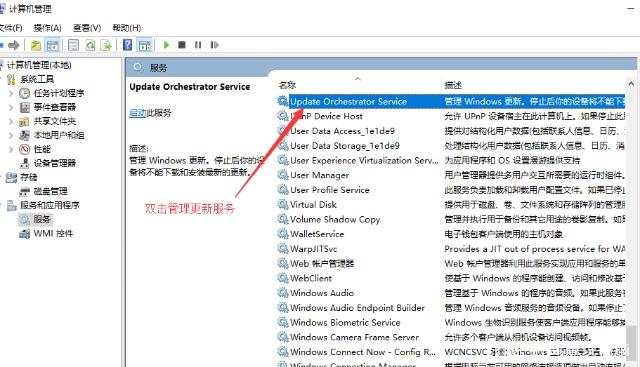
4、双击update更新管理进程,进行如下操作,最后点击确定完成。
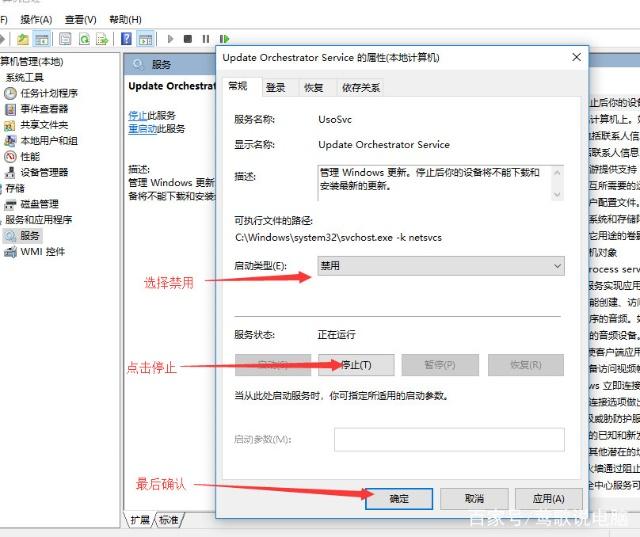
第二部分,彻底修改注册表更新路径的文件。
1、打开注册表,窗口键+R。
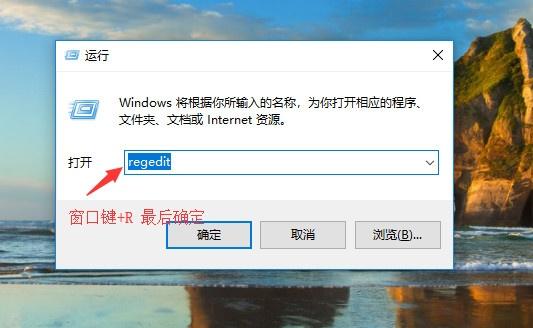
2、进入注册表找到如下路径。
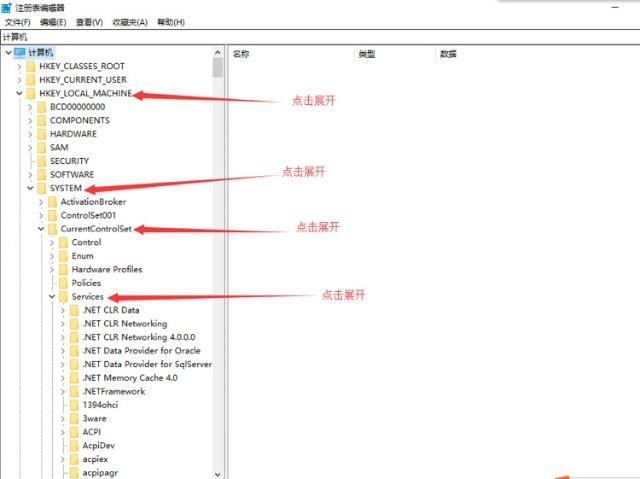
按照箭头点击,在servicers找到如下文件。
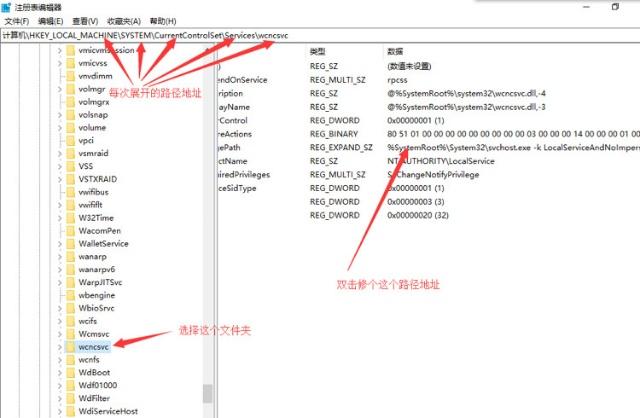
然后修改更新服务文件的路径,如下图所示。
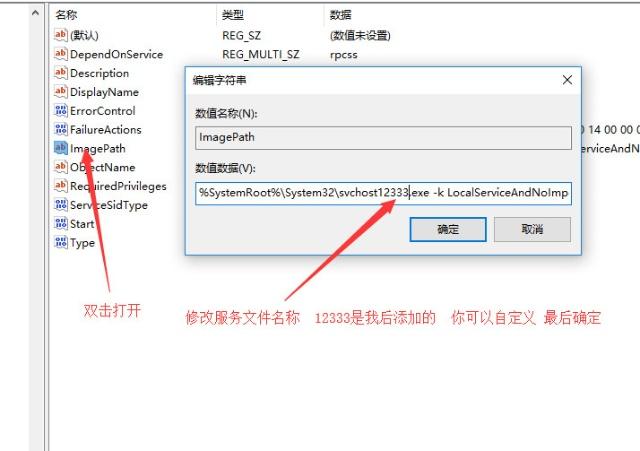
双击imagepath,把svchost.exe重新改个名称,修改完成后点确定。最后退出注册表编辑器重启电脑。
我们关闭更新后的效果,如图。
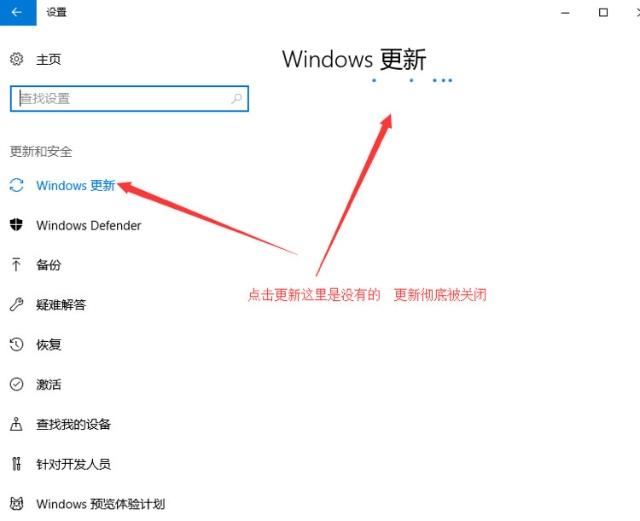
这个时候我们点击windows更新的时候,全部变成了...........没有任何更新文件了。这样就关闭了更新。
注意事项
服务处选择禁用windows更新可能会导致一些windows必要的更新无法完成,本人在安装netframework3.5无法安装,重新将服务处选择为手动才能通过网络找到资源,出现此种问题可参考本人另一篇教程。
win10的更新策略不止一个update更新服务管理进程。还可以在策略组配置更新周期、推迟接受时间等设置。所以说微软的win10更新是系统性关联极强的开发。每一个系统版本更新后,它的更新策略都会相应的作出调整。我们不可能每个细节上都调整到位。这也是win10系统更新不容易关闭的原因。这是我测试了一段时间的结果,始终保持现在这个状态。有兴趣的话,大家也可以测试一下自己的电脑!
此方法才是真真正正地能解决win10专业版自动更新 彻底关闭win10专业版更新的方法,如果你也受win10自动更新的困扰,可以尝试下我们的方法哦。好了,这次的内容,win10镜像官网就讲到这里了,更多的windows系统教程,我们下次再继续分享吧。





